안녕하세요 여러분, 물범쌤입니다 :)
최근들어 AI영상화를 서비스 하는 플랫폼들이 많아지면서
한번 총 정리를 드렸었죠?
하지만 AI영상은 AI이미지를 생성할때 보다도
프롬프트를 작성하는 디테일에 따라서
생성물의 퀄리티가 엄청나게 차이가 나더라구요.
오늘은 AI 영상제작에 도움이 되는
몇 가지 팁 들을 알려드리겠습니다.
그럼 본론으로 들어가보시죠 !
1. AI 영상 프롬프트 작성법
AI영상에도 AI이미지처럼 기초 작성법이 있습니다.
물론 영상 제작 플랫폼에 따라 순서를 명시해주는 곳도 있지만
대부분의 플랫폼은 명시되어 있지 않은데요,
보통 다음과 같은 순서로 작성해주시면
준수하게 영상을 제작 하실 수 있습니다.
1) 카메라 관련 :
● 샷 : 클로즈업, 와이드 샷, 전체 샷 등
● 각도 : 아이 레벨, 오버 헤드, 로우 앵글 등
● 초점 : 특정 대상에 초점, 전체 초점 등
● 효과 : 모션 블러, 깊이 감, 파노라마 등
2) 촬영대상 :
●외형 : 나이,성별,생김새 등
●감정 : 표정설정,감정표현 등
●행동 : 자세와 행동묘사 등
●여러 대상은 구분하여 묘사
3) 배경/환경
●장소 : 실내/외 구체적 장소등
●주변환경 : 건물,자연물,가구 등
●날씨 :맑음,비,눈,안개 등
●시간대 : 낮,밤,황혼,새벽 등
4) 무드/스타일
●시대설정 : 현대,미래 등
●장르 : 판타지,공상과학 등
●분위기 :평화로운,신비로운 등
●스타일 : 현실적,만화적 등
5) 조명/색감
●조명 : 밝은,어두운,강한 등
●색상 : 전반적인 색조나 색상강조 등
●색상느낌 :따뜻한,차가운,선명한 등
●조명스타일 : 네온, 촛불, 일몰 등
추가로, 프롬프트 제작에 도움이 되는
몇가지 프롬프트들을 적어드릴게요 :)
◈카메라 프롬프트
LOW ANGLE: 로우 앵글
HIGH ANGLE: 하이 앵글
WIDE ANGLE: 광각
OVERHEAD: 오버헤드
CLOSE UP: 클로즈업
OVER THE SHOULDER: 오버 더 숄더
TRACKING: 트래킹 샷
ESTABLISHING WIDE: 광각 설정 샷
50MM LENS: 50MM 렌즈
SNORRICAM: 스노리캠
CAMCORDER: 캠코더
FPV: 일인칭 시점
HAND HELD: 직접들고 촬영하는 느낌
MACRO CINEMATOGRAPHY: 매크로 영화 촬영
REALISTIC DOCUMENTARY: 사실적 다큐멘터리
◈조명 프롬프트
MOODY: 분위기 있는
CINEMATIC: 영화적인
IRIDESCENT: 무지개빛의
HOME VIDEO VHS: 가정용 비디오 VHS
GLITCHCORE: 글리치코어
DIFFUSED LIGHTING: 확산 조명
SILHOUETTE: 실루엣
LENS FLARE: 렌즈 플레어
BACK LIT: 백라이트
SIDE LIT: 사이드 라이트
[COLOR] GEL LIGHTING: [색상] 젤 조명
VENETIAN LIGHTING: 베네치안 조명
◈무브먼트 프롬프트
DYNAMIC MOTION: 역동적인 움직임
SLOW MOTION: 슬로우 모션
FAST MOTION: 빠른 움직임
TIMELAPSE: 타임랩스
GROWS: 성장
EMERGES: 출현
EXPLODES: 폭발
ASCENDS: 상승
UNDULATES: 물결 모양
WARPS: 왜곡
TRANSFORMS: 변형
RIPPLES: 파문
SHATTERS: 산산조각
UNFOLDS: 펼쳐짐
VORTEX: 소용돌이
2. 키프레임 이용하기
만일 AI이미지를 기반으로 Img to video 를 제작하시는 분들에게는
키 프레임을 적극적으로 이용하시라는 말씀을 드리겠습니다.
키프레임을 제공하는 플랫폼은 제가 알기로 현재
haiper.ai , Luma Dream machine 이렇게 두 곳으로 알고있는데요
키 프레임은 이미지의 시작지점과 종료지점에
동일한 피사체,다른 구도의 이미지를 넣어서
영상이 자연스럽게 이어지게 만드는데에 아주 큰 도움을 주곤 합니다.
제가 제작한 테스트 영상중에
많은 분들이 좋아해주셨던 영상이 있는데요
(사운드는 따로 입힌겁니다)
이 영상의 프롬프트는 놀랍게도 단 한줄,
'The camera angle is moving' 이 끝입니다.
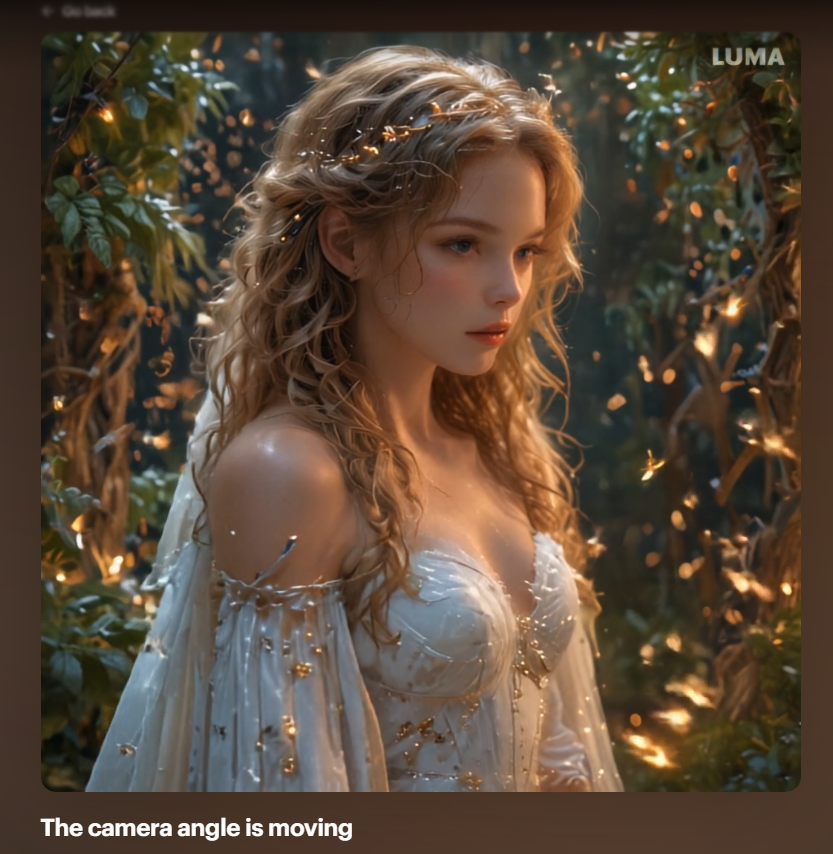
이 영상은 아래의 두 이미지를
키프레임의 시작이미지와 종료이미지로 배치한 결과입니다.


이처럼 키 프레임에 걸맞는 이미지를 배치하는것 만으로도
준수한 영상을 생성하실 수 있습니다.
3. 추천 설정 이용하기
프롬프트 작성을 추천해주는 플랫폼들이 있습니다.
대표적으로 몇몇 플랫폼을 추천드리겠습니다.
1. gen-3
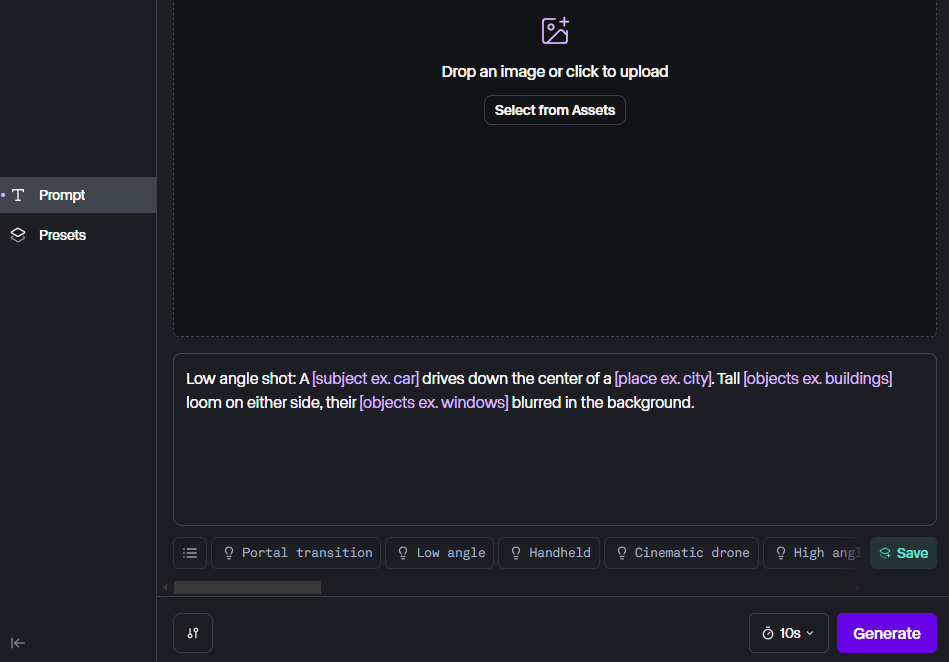
런웨이에서 제공하는 gen-3 는 프롬프트창 아래에
전구 모양의 아이콘으로 추천태그들이 달려있습니다.
화면은 'Low angle'을 클릭했을때 자동으로 입력되는 프롬프트 화면입니다.
카메라 스타일과 카메라 무빙에 대한 추천 태그 들이 주를 이루고 있습니다.
2. Haiper.ai
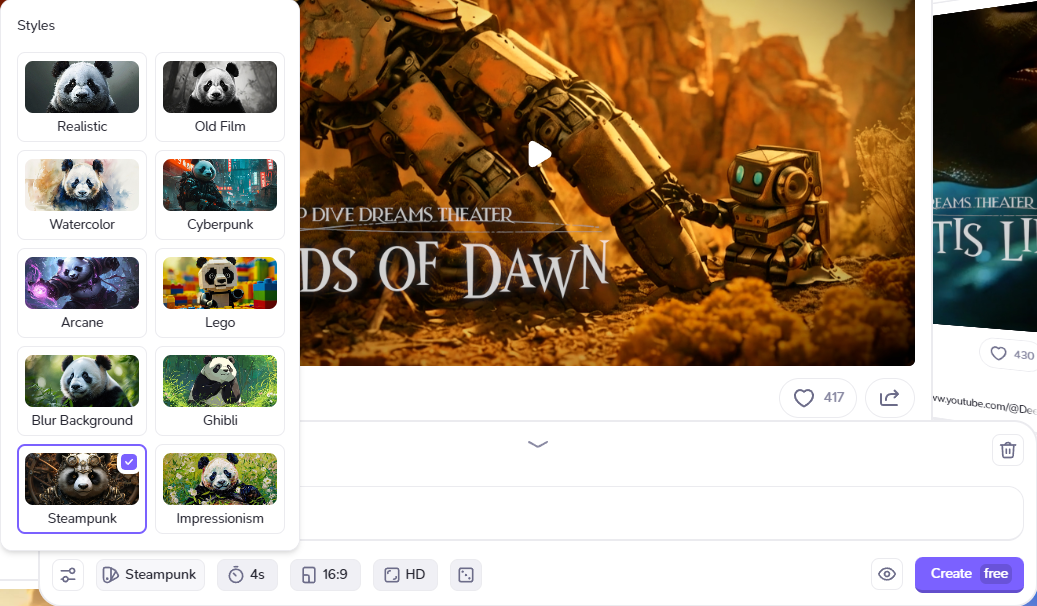
하이퍼는 프롬프트를 자동으로 입력해주지는 않지만
간편하게 생성되는 영상의 스타일을 설정할 수 있습니다.
해당 화면은 Text to video 화면에서 아래의 카드 아이콘을 통해 설정할 수 있는 스타일폼입니다.
3. Luma
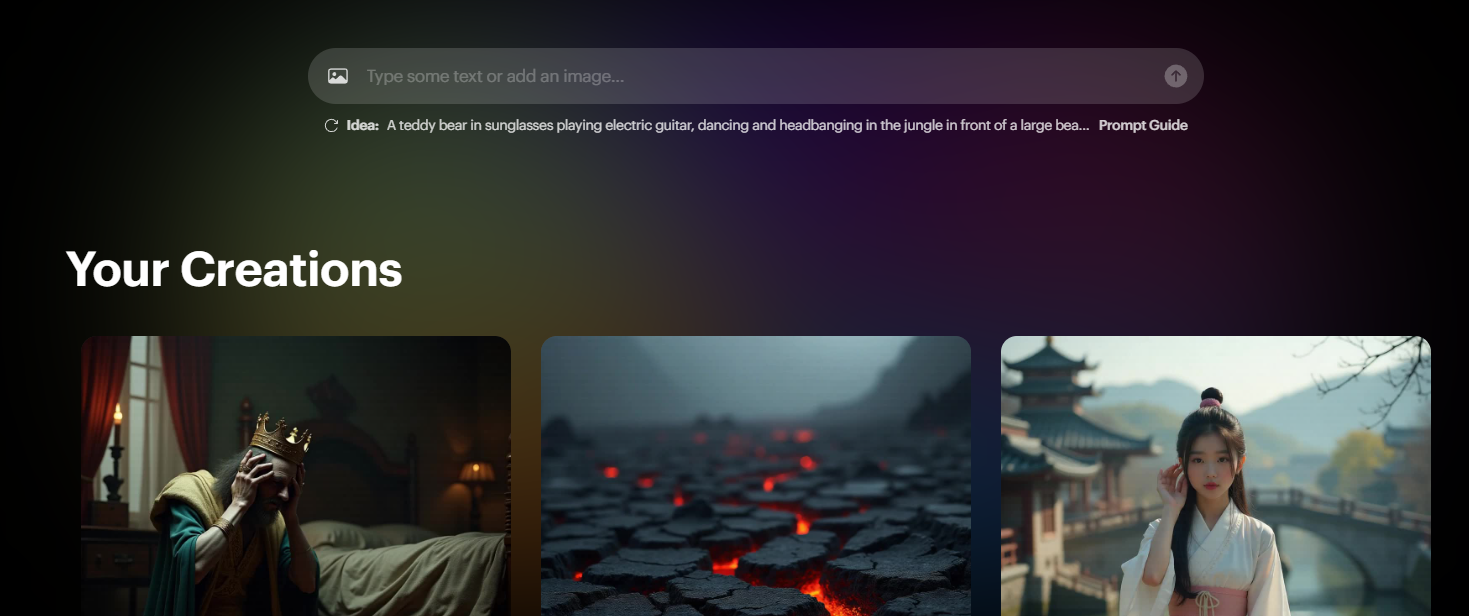
루마 드림머신은 사용자의 의도에 따른 프롬프트를 작성해주지는 않지만
프롬프트 창 아래에 아이디어 기능을 통해 추천 프롬프트를 제공합니다.
또한 프롬프트 입력창 우측하단을 보시면 'prompt guide'가 있습니다.
이곳으로 이동하면 프롬프트를 어떻게 입력해야 하는지에 대한 설명이 적혀있는
가이드 페이지로 이동하실 수 있습니다.
마지막으로 제가 직접 영상화 사이트들에서 제작한 영상들로 편집한
AI영상을 업로드 하고 마무리 해보겠습니다.
얼마전 AI뉴스 소식 포스팅에서도 말씀드렸지만,
AI 이미지와 영상을 통한 마케팅은 이미 활발하게 활성화 되고 있습니다.
AI영화제 또한, 국내 그리고 국제 영화제가 개최될만큼
AI영상에 대한 관심도도 높아지고 있습니다.
빠르게 변화하는 시대에 뒤쳐지지 않게 열심히 따라가야겠습니다.
이 컨텐츠가 유익하셨다면
커피값은 기업들에게 받을테니
광고 한번씩만 눌러주시면 감사드리겠습니다 :)
'스테이블 디퓨전(StableDiffusion)' 카테고리의 다른 글
| Flux로 컨트롤 넷을 쓸 수 있다고? (8) | 2024.10.02 |
|---|---|
| Flux Lora를 제작하는 법 (무료) (17) | 2024.09.16 |
| 이미 생성된 이미지의 표정을 바꿔봅시다(ALP) (4) | 2024.09.04 |
| Flux보다도 텍스트를 더 잘 표현하는 AI (5) | 2024.08.29 |
| Flux를 조금 더 가볍게 쓰는 방법(gguf) (2) | 2024.08.26 |